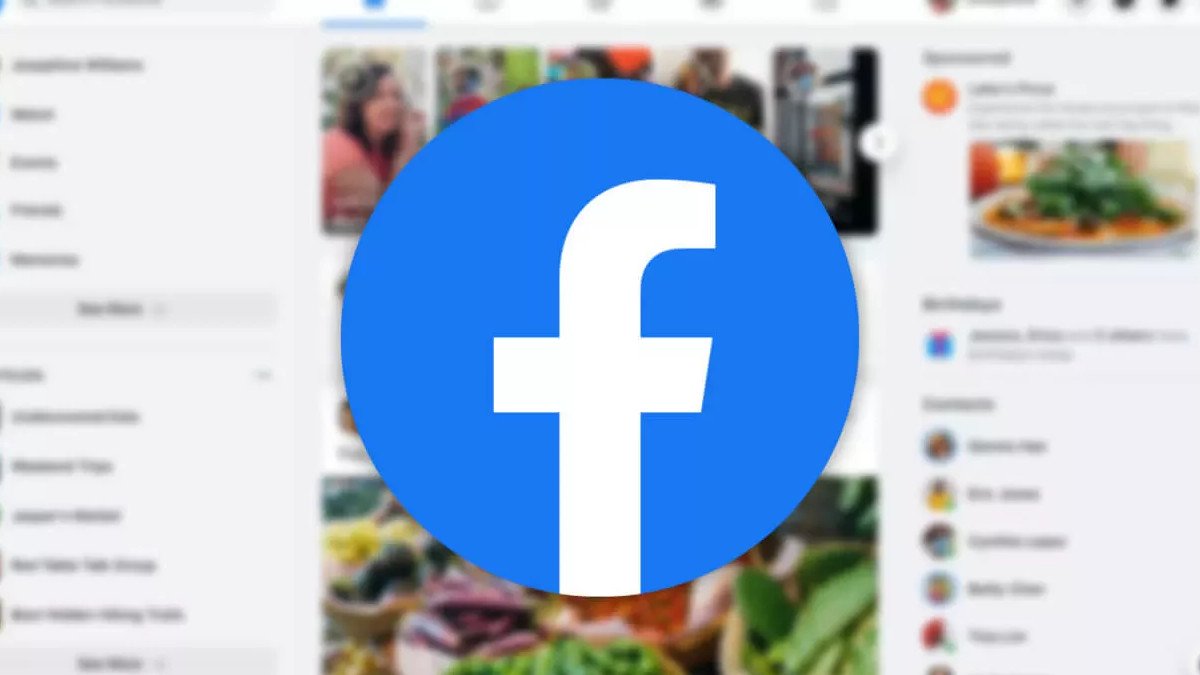Facebook renovó la imagen de la red social hace tiempo en las distintas plataformas, pero no todo el mundo está satisfecho con el resultado, así que vamos a ver la manera de volver al antiguo diseño de Facebook en su versión web de escritorio.
Por desgracia, ni en las apps de Android y iOS ni en la web para móviles es posible recuperar el anterior diseño. Aquellos que usen Facebook en un ordenador (PC o Mac) sí pueden volver a acercarse al aspecto anterior mediante un truco.
Cómo descargar todas tus fotos de Facebook
Nosotros ya explicamos el rediseño de la web de Facebook, que mantiene la misma organización, pero a nivel visual supone un gran avance, con mayor claridad, iconos rediseñados y un aspecto más moderno, como en esta captura:
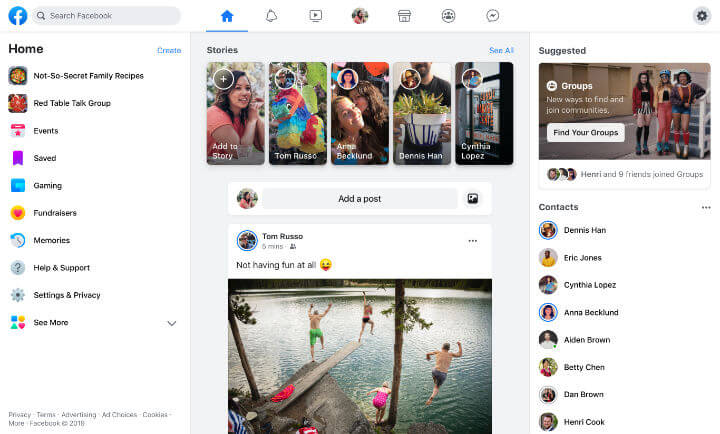
Si bien Facebook nos aporta algunas funciones útiles, incluyendo el modo oscuro para utilizar la web con poca luz, quizá prefiramos volver al antiguo diseño.
Durante un tiempo se pudo volver al antiguo diseño mediante trucos, ya fuera usando las herramientas para administrar páginas, simulando que usamos un navegador muy antiguo y otros sistemas.
Desde principios de 2021 estas modificaciones ya no sirven, la única alternativa es aplicar un tema sobre la página web que imita al antiguo Facebook, se queda bastante lejos del original, pero es la mejor opción disponible.
La extensión de Switch to Classic Design on Facebook para Chrome representa la mejor opción, es gratis y además funciona en otros navegadores compatibles con sus extensiones como Mozilla Firefox y Microsoft Edge.
- Debemos descargar la extensión de forma gratuita desde la tienda Chrome Web Store (incluso si usamos Edge o Firefox) con este enlace:
- Descarga Switch to Classic Design on Facebook para Chrome
- Desde la tienda escogemos "Instalar" y luego confirmamos con "Añadir extensión":
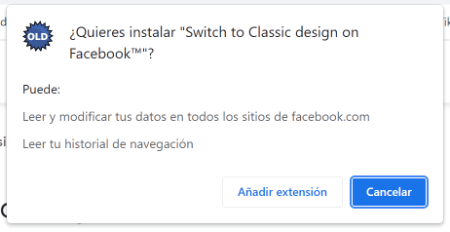
- Ahora abrimos el menú de extensiones del navegador (en Chrome es una pieza de puzle en la esquina superior derecha) y elegimos la que acabamos de añadir:
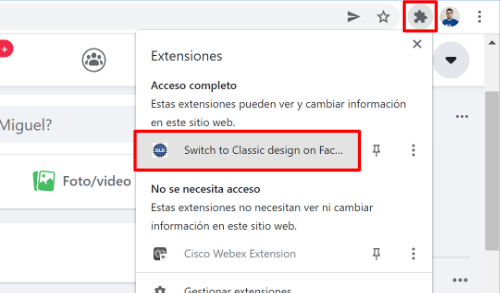
- En la ventana que se abre seleccionamos "Classic design (similar theme)" para acercarnos al diseño antiguo:
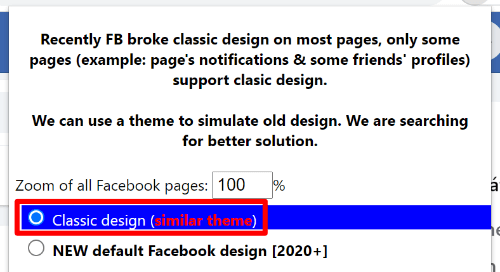
- En algunas partes de Facebook nos acercaremos bastante al antiguo diseño, aunque en muchas otras solo consigue volver a mostrar el menú superior en azul:
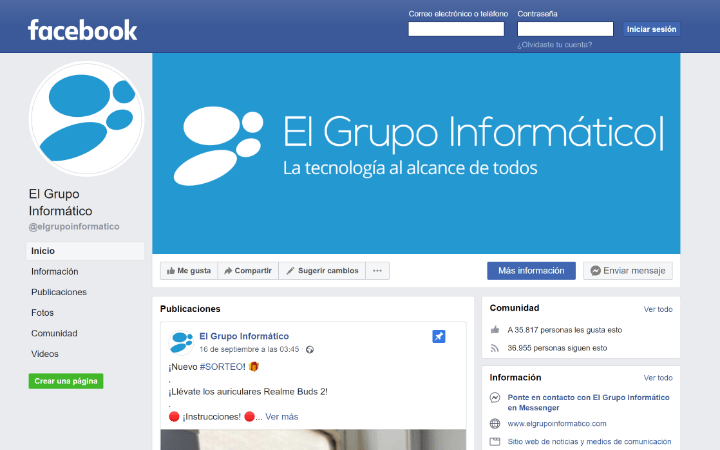
- Si queremos volver al nuevo estilo, pulsaremos en "New default Facebook design", o bien podemos desinstalar la extensión.
Por desgracia, solo volvemos al diseño en algunos aspectos concretos, no se puede recuperar la experiencia original. No es la solución perfecta, pero no parece que vaya a surgir ninguna solución mejor tras tantos meses.
Está claro que volver al diseño antiguo en Facebook es complejo, la red social no quiere que lo usemos, y para los desarrolladores externos es demasiado complejo recrear el tema original desde cero. Lo mejor es acostumbrarnos al estilo renovado, que realmente mejora muchos aspectos.
Cómo saber si alguien me ha bloqueado en Facebook
- Ver Comentarios